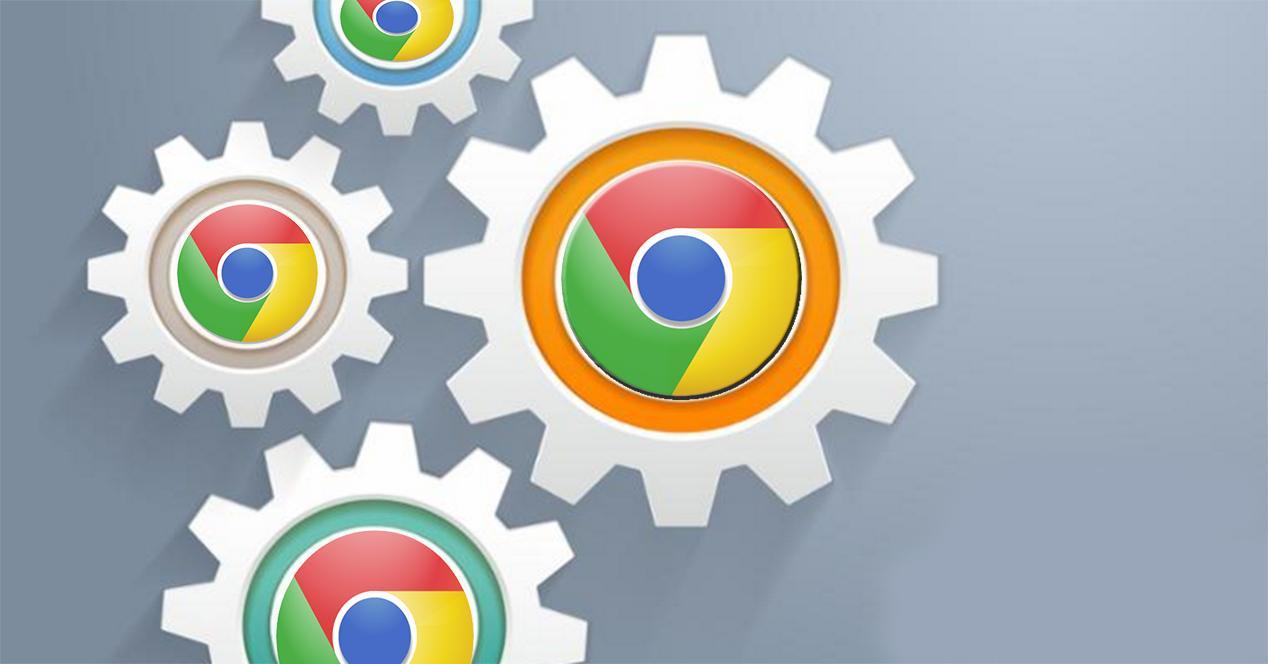- Selecciona extensiones por utilidad, seguridad, rendimiento y soporte activo, no por moda.
- Combina productividad (OneTab, Notion, IA) con privacidad (uBlock, DuckDuckGo, LastPass).
- Para SEO/marketing, usa Similarweb, Wappalyzer y Keywords Everywhere con UTMs coherentes.
- Gestiona permisos por sitio, desactiva lo que no uses y valida seguridad antes de instalar.
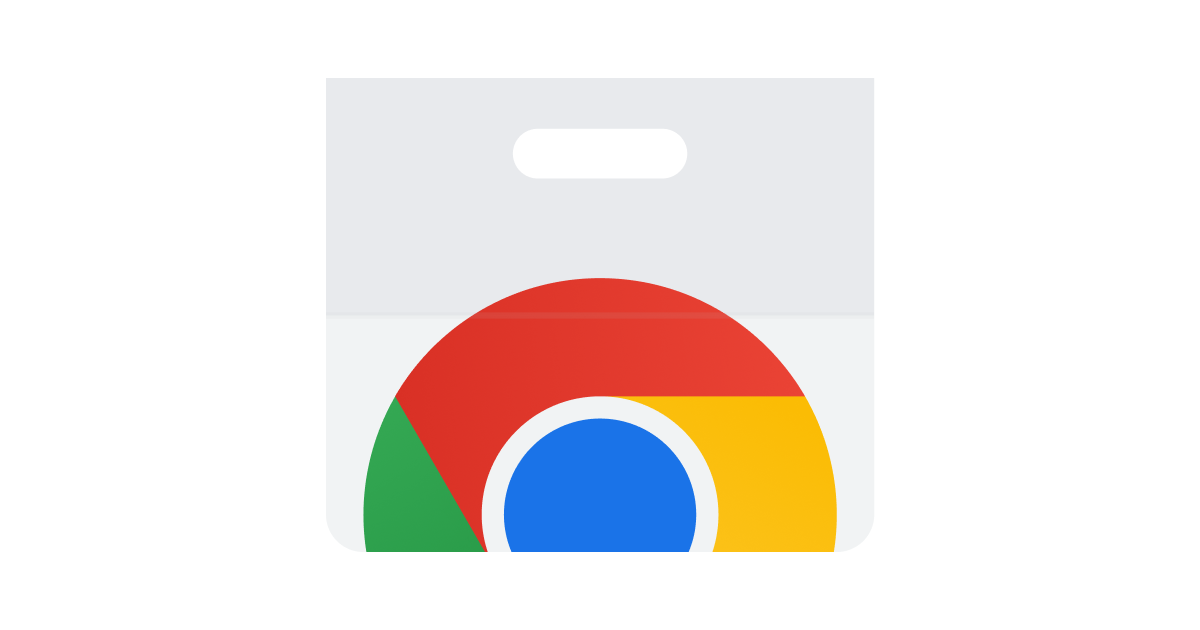
Tu navegador es el epicentro de tu día digital y, con las extensiones adecuadas, se convierte en una navaja suiza. Chrome y los navegadores compatibles con sus complementos te permiten trabajar más rápido, proteger mejor tu privacidad y personalizar cada detalle. Si sueles abrir decenas de pestañas, escribir, investigar, comprar o simplemente entretenerte, aquí tienes una guía integral que reúne y reorganiza lo mejor de múltiples fuentes en una única referencia práctica.
En las siguientes secciones vas a encontrar criterios de selección, listas por categoría con decenas de extensiones explicadas, trucos para instalar/gestionar permisos, señales para detectar extensiones seguras y hasta alternativas a la Chrome Web Store. Todo ello en español de España, con consejos prácticos y un tono cercano para que saques partido desde hoy.
Cómo elegimos las mejores extensiones de Chrome
Antes de recomendar nada, conviene pactar el listón de calidad. Valoramos facilidad de uso, rendimiento, seguridad, soporte y reseñas, además de que resuelvan problemas reales y ofrezcan un set de funciones potente y único. Damos prioridad a desarrolladores reputados, extensiones con actualizaciones activas, buen histórico y un impacto ligero en CPU/RAM para no ralentizar el navegador.
También tenemos en cuenta la singularidad y el valor práctico: huimos de «gimmicks» y preferimos utilidades que suman de verdad. Por último, miramos la experiencia colectiva: puntuaciones, opiniones y uso en el mundo real, sin olvidar los permisos que solicitan.
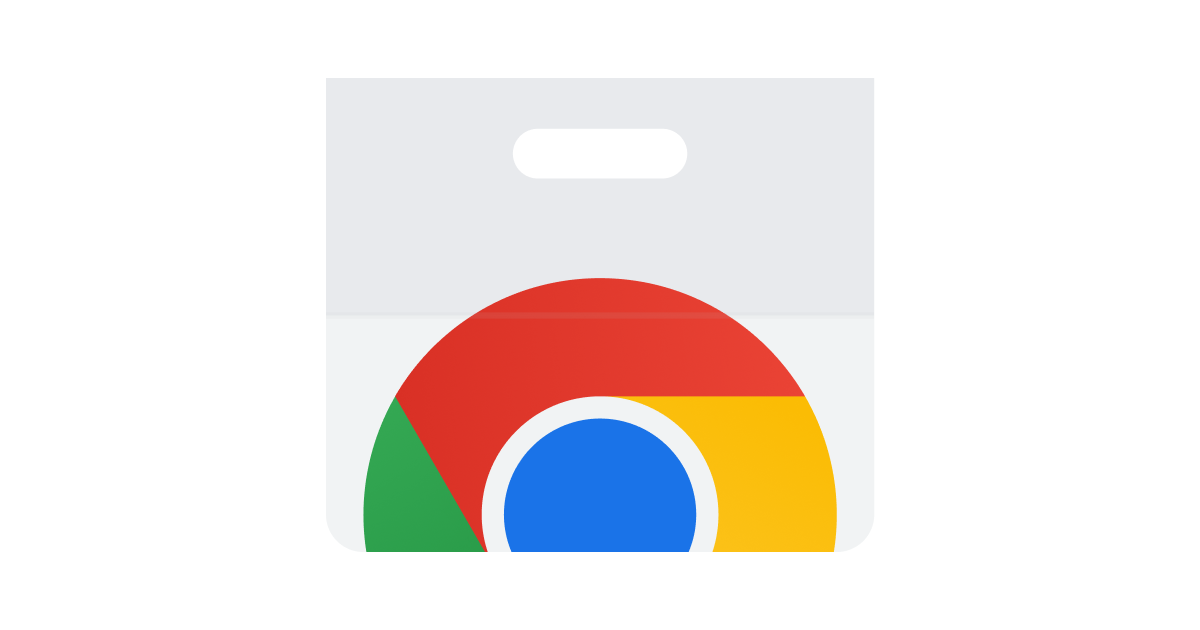
Productividad y organización
Si trabajas, estudias o simplemente quieres optimizar tu tiempo, este bloque te interesa. Aquí concentramos capturadores, gestores de pestañas y escritura, junto a herramientas IA y utilidades que te ahorran clics a diario.
- OneTab: convierte todas tus pestañas en una lista para ahorrar hasta un 95% de memoria y reducir caos visual; puedes restaurarlas individualmente y compartir lotes.
- Workona: espacios de trabajo con pestañas agrupadas, tareas y búsqueda universal; ideal para cambiar de contexto entre proyectos.
- Todoist para Chrome: añade tareas al vuelo, organiza por proyectos/prioridades y sincroniza en todos tus dispositivos sin salir del navegador.
- Extensión de Google Calendar: consulta agenda, recibe notificaciones de escritorio y aplaza/reprograma eventos sin abrir la app completa.
- Momentum: nueva pestaña minimalista con fondo inspirador, objetivo del día y lista de tareas; incluye modo foco y widgets si pagas.
- Notion Web Clipper y OneNote Web Clipper: recorta páginas completas o fragmentos, etiquétalos y organízalos en tu espacio de trabajo de Notion o OneNote.
- Pocket: guarda artículos y vídeos para leer sin distracciones (y sin conexión), con etiquetas para recuperarlo todo fácil.
- Readme y Speechify: lectura en voz alta de webs, PDFs o Docs; ajusta velocidad, voz e idioma para estudiar o revisar textos.
- Text Blaze: expansor de texto con plantillas, variables y lógica (formularios, cálculos, condicionales) usable en cualquier web.
- Wordtune y LanguageTool: reescritura con IA y corrección gramatical multilingüe para pulir estilo, claridad y tono.
- Grammarly: corrector con sugerencias de gramática, ortografía, tono y reescritura; funciona en la mayoría de editores.
- Sider (barra lateral con ChatGPT, Claude, Gemini, etc.) y Merlin: asistencia de IA en cualquier página para resumir, traducir, idear y escribir.
- GPT for Google Sheets and Docs: integra modelos de IA para limpieza de datos, redacción y análisis en Docs/Sheets.
- Fireflies, Loom y Screencastify: graba reuniones, pantalla o pestañas; obtén transcripciones (Fireflies) y comparte al instante.
- Scribe: documenta procesos automáticamente; crea guías paso a paso desde una ejecución real.
- Bardeen: automatiza flujos en el navegador (scrapers, playbooks on demand o programados) sin complicarte.
- Smart Mute: silencia automáticamente pestañas en segundo plano para que solo suene la activa.
- BlockSite, Forest y la típica extensión Pomodoro: bloquea webs distractoras, gamifica tu concentración y gestiona tiempos.
- Hey Habit: crea y sigue hábitos diarios en un tablero del navegador con recordatorios.
- Noisli y Screen Shader: ruido ambiente de calidad y control de brillo/temperatura para aliviar la vista.
- eyeCare: recordatorios configurables para descansar la vista y prevenir fatiga.
- SessionBox: múltiples sesiones de un mismo servicio en paralelo dentro de Chrome.
- Push to Kindle: envía artículos adaptados a tu lector Kindle en un clic.
- Save image as Type: descarga imágenes conversión inmediata a JPG, PNG o WebP desde el menú contextual; consulta cómo obtener la ID de una imagen cuando necesites identificar recursos.
- Full Page Screenshot y Enhanced Image Viewer: captura páginas completas y mejora zoom/panorámica/rotación de imágenes; aprende a hacer una captura de pantalla si tienes dudas sobre formatos y herramientas.
- Over Zoom+: hace zoom al pasar el ratón por fotos y vídeos sin entrar en ellos.
- Link to Text Fragment y Link Drop: crea enlaces directos a fragmentos concretos y organiza enlaces en newsletters para leerlos cuando toque.
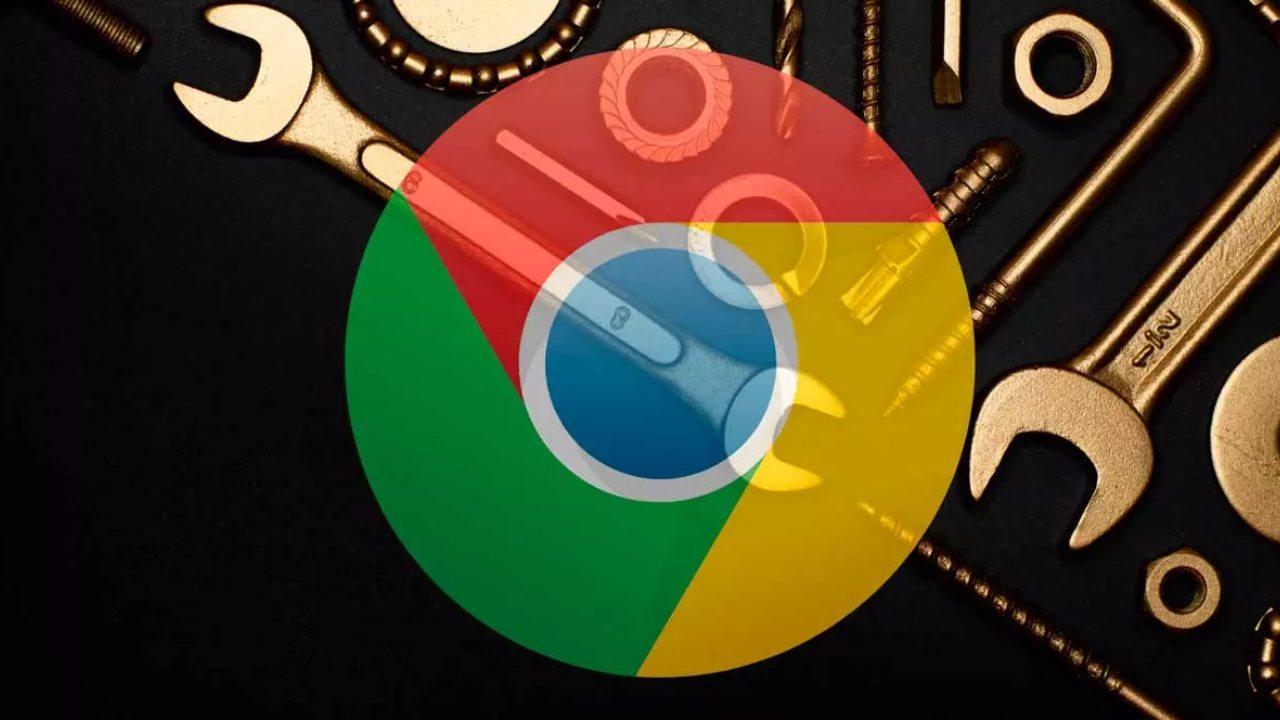
Seguridad y privacidad
La seguridad no se negocia. Aquí tienes los escudos más eficaces para bloquear anuncios, rastreadores y webs maliciosas, junto con herramientas para guardar contraseñas y limpiar rastros.
- uBlock Origin y Adblock Plus: bloqueo potente de publicidad, rastreadores y listas personalizadas; uBO es ligero y muy granular.
- Poper Blocker: mata overlays, popunders y popups de forma quirúrgica con estadísticas.
- Privacy Badger (EFF): bloqueador automático de rastreadores con aprendizaje por comportamiento.
- DuckDuckGo Privacy Essentials: búsquedas privadas, bloqueo de rastreadores y forzado de conexiones cifradas.
- HTTPS Everywhere: fuerza HTTPS cuando sea posible y mejora el cifrado ofrecido por la web.
- Touch VPN y Proton VPN: opciones sencillas para cifrar tu conexión y saltar bloqueos geográficos (prioriza proveedores fiables).
- Windows Defender Browser Protection y Avast Online Security: alertas contra phishing, webs peligrosas y amenazas conocidas.
- LastPass: gestor de contraseñas con generador seguro, relleno automático y panel de seguridad.
- Ninja Cookie: desactiva cookies no esenciales y bloquea los banners de elección de cookies.
- Click&Clean: borra historial, caché, descargas y rastros en un clic; ofrece limpieza avanzada y comprobaciones.

SEO, análisis y marketing
Si haces contenido, ecommerce o trabajas el posicionamiento, y necesitas poner Google como buscador predeterminado, esta suite te ahorra horas. Desde auditoría on-page a investigación de palabras clave, pasando por visibilidad de la competencia.
- Similarweb: estimaciones de tráfico, canales y métricas de engagement para cualquier sitio.
- Wappalyzer: descubre tecnologías, apps, pasarelas de pago y píxeles de seguimiento de una web.
- Meta SEO Inspector, SEOquake y SEO Minion: inspección on-page, metaetiquetas, títulos, enlaces rotos y más.
- Keywords Everywhere y Keyword Surfer: volúmenes, CPC y sugerencias en las SERP, con listas y planeación de contenidos.
- Redirect Path: visualiza cadenas de redirecciones, cabeceras HTTP y códigos de estado para depurar migraciones.
- Wayback Machine: accede a capturas históricas, recupera páginas perdidas y analiza cambios en el tiempo.
- Ad Library: consulta anuncios activos por página o keyword para inteligencia competitiva (Meta Ads).
- vidIQ Vision: datos SEO y engagement en YouTube, con pistas para optimizar títulos, tags y miniaturas.
- Utm.io: crea, estandariza y gestiona parámetros UTM con plantillas y base centralizada.
- Buffer: comparte y programa en redes extrayendo link y assets de la página en la que estás.
- Liner: resalta lo mejor de la web y recomendaciones de calidad; integra ayudas IA para búsqueda.
- Perplexity: motor de búsqueda con IA para resúmenes con fuentes, preguntas de seguimiento y verticales (papers, YouTube…).
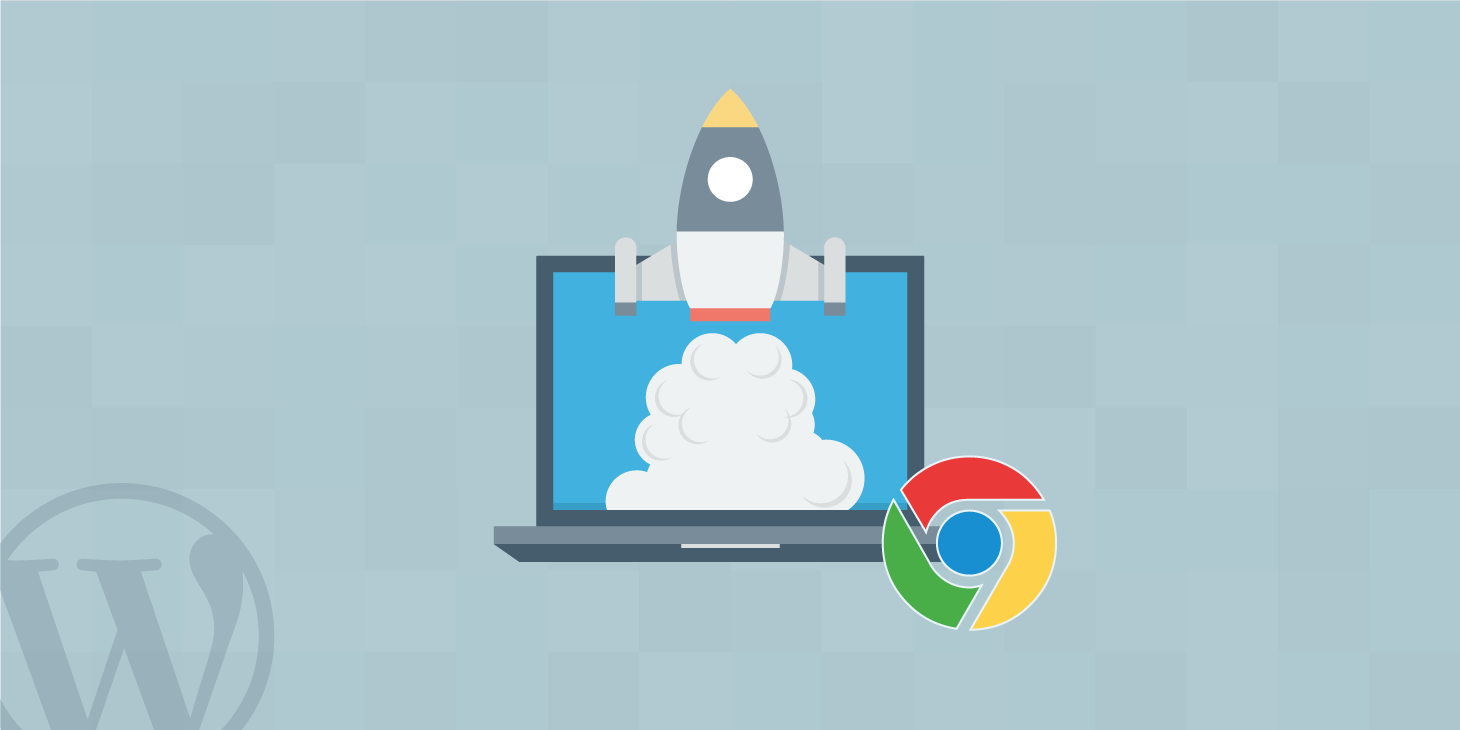
Diseño, desarrollo y Webmasters
Cuando toca maquetar, revisar tipografías o depurar estilos CSS, estas utilidades marcan la diferencia. Verás opciones para inspección, color, dimensiones, mocks y repos.
- Lighthouse: auditoría de rendimiento, accesibilidad, mejores prácticas y SEO.
- OctoTree: convierte repos de GitHub en un árbol navegable para moverte al instante por el código.
- WhatFont: identifica la fuente, tamaño y peso con un hover.
- CSS Peeper: inspecciona estilos y assets de forma amigable sin bucear en DevTools.
- VisBug: edita diseño y tipografías en vivo sobre la página.
- ColorZilla: cuentagotas con valores HEX/RGB y ajustes de tono/saturación.
- Fake Filler: rellena formularios con datos falsos para tus pruebas.
- JSONView: formatea JSON en un árbol legible directamente en el navegador.
- Window Resizer: prueba diseños en resoluciones tipo móvil/tablet/escritorio con presets y layouts personalizados.
- PerfectPixel: coloca tu mock como overlay para comparar pixel a pixel con la web real.
- Pexels: nueva pestaña con fotos libres y acceso a millones de imágenes de stock.
Idiomas, lectura y accesibilidad
Si estudias idiomas, necesitas leer sin distracciones o buscas mejorar accesibilidad, aquí hay oro. Traductores, modo lectura y apoyos para dislexia que facilitan el día a día.
- Traductor de Google: traduce páginas enteras o fragmentos seleccionados con un clic.
- Toucan: aprendizaje pasivo sustituyendo palabras en contexto para ampliar vocabulario.
- Just Read: elimina anuncios y barras laterales para lectura limpia con temas y tipografías personalizadas.
- Google Keep: guarda fragmentos, enlaces e imágenes como notas rápidas organizables por etiquetas.
- Dyslexia Friendly: tipografías más legibles, regla de lectura y alternancia de fondo por párrafos.
- Pixie: ajusta matiz/brillo, tamaño y espaciado de fuentes; incluye TTS y vista de lector.
- Dark Reader: modo oscuro dinámico con ajustes de brillo, contraste, sepia y fuentes por sitio.
- Rescroller: personaliza la barra de desplazamiento con colores, tamaño y sombras.
Compras, ocio y miscelánea
Para comprar mejor, entretenerte o pulir tus búsquedas de imágenes, estos complementos vienen de cine. Ahorra dinero, ordena resultados y saca partido a streaming.
- Honey y Rakuten: prueba cupones automáticamente y gana cashback en miles de tiendas.
- Keepa: histórico de precios en Amazon, alertas y contexto para comprar con cabeza.
- Video Downloader professional: descarga vídeos de multitud de páginas en varias resoluciones.
- Shazam para Chrome: reconoce la música en la pestaña activa y guárdala en tu biblioteca.
- Netflix: estadísticas de visionado: tiempos, dispositivos, episodios y hábitos de tu perfil.
- Netflix Hidden Categories: acceso rápido a categorías ocultas por países/temáticas específicas.
- Unpinterested!: elimina resultados de Pinterest en Google Imágenes para evitar muros molestos.
Instalar, gestionar permisos y desactivar extensiones
Instalar es fácil, pero la magia está en controlar accesos y consumo. Así te aseguras de usar solo lo necesario y mantener tu privacidad a raya.
- Instalación: visita la Chrome Web Store, busca por nombre/categoría y pulsa «Añadir a Chrome». Revisa los permisos y confirma.
- Gestión: entra en chrome://extensions/ o en el icono de pieza de puzle > «Gestionar extensiones» para ver el listado completo.
- Permisos por sitio: en «Detalles» puedes elegir «Al hacer clic», «En sitios específicos» o «En todos los sitios web». Ajusta al mínimo necesario.
- Permitir/bloquear dominios: añade o quita URLs en «Sitios permitidos». Granularidad total cuando la extensión lo soporta.
- Desactivar o quitar: apaga con el deslizador o pulsa «Quitar». Desinstalar también desde el menú del icono en la barra.
- Desactivar todo con un clic: usa «Deshabilitar extensiones temporalmente» u «One Click Extension Manager» para pausar en bloque y restaurar después.
Cómo saber si una extensión es segura
Que una extensión esté en la tienda no garantiza nada. Aplica este checklist antes de instalar y reducirás riesgos notablemente.
- Página en la tienda: detecta descripciones raras, faltas, imágenes que no encajan o publicación sospechosamente reciente.
- Logo y nombre: cuidado con clones que usan marcas conocidas con variaciones mínimas.
- Web del desarrollador: debe existir y funcionar; busca contacto verificable y señales de seriedad.
- Política de privacidad: busca términos como «track», «collect», «sell»; lee lo que aceptas.
- Permisos: deben estar alineados con el propósito; si pide «leer y modificar todos los datos» sin motivo, bandera roja.
- Opiniones: mira cantidad, fechas y lenguaje; si todo son 5★ recientes y calcadas, desconfía.
- Comparar similares: detecta clones con mayor tamaño o permisos excesivos.
- Open source: preferible; coteja la última actualización del repositorio con la versión en la tienda.
Alternativas a la Chrome Web Store
La tienda oficial es el camino recomendado, pero existen repos útiles para casos puntuales. Úsalos con cautela y sentido común.
- ChromeExtensions.org: catálogo con algunas extensiones no presentes en la tienda, sin pasar filtros de Google.
- Chrome Extension Downloader: descarga el archivo CRX desde la URL para guardar/instalar offline.
- CloudHQ: extensiones enfocadas en productividad cloud (Gmail, Drive…).
- Product Hunt: selección curada de extensiones populares y novedosas.
- ThemeBeta: temas para Chrome y creador de temas propio para personalizar al milímetro.
Para WordPress y equipos de contenidos
Si trabajas con WordPress, estas utilidades te aceleran creación, estilo y mantenimiento. Desde pasar borradores de Google Docs a verificar seguridad de plugins.
- Grammarly: corrige directamente en el editor de WordPress y evita erratas antes de publicar.
- WordPress Style Editor: guarda cambios de CSS al vuelo desde el inspector.
- Publish to WordPress (Google Docs): publica borradores con formatos e imágenes desde Docs.
- WordPress Plugin Security Checker: revisa plugins en busca de vulnerabilidades conocidas.
- WordPress Themes & Plugin Detector: detecta tema y plugins activos en sitios ajenos.
- WordPress Site Manager: salta entre paneles y secciones de múltiples sitios rápidamente.
- Comment Save: registra comentarios que haces por la web para seguir conversaciones.
- Evernote Web Clipper: recorta referencias de investigación con anotaciones.
- Taco: centraliza tareas de Asana, Trello, Todoist y más en la nueva pestaña.
- WordPress Admin Bar Control: oculta/recupera la barra de admin con un clic mientras pruebas diseños.
Otras imprescindibles que merecen mención
Para completar la fotografía, hay utilidades que, sin encajar en una sola caja, son pequeñas joyas. Úsalas cuando el caso lo pida.
- Google Arts & Culture: obra maestra diaria en la nueva pestaña para inyectar arte a tu día.
- Escritorio Remoto de Chrome: accede a tu ordenador de forma remota y segura con tu cuenta de Google.
- Over Zoom+: zoom inmediato en multimedia al pasar el cursor.
Con esta guía ya puedes montar tu «setup» ideal: elige lo justo y necesario, vigila permisos y rendimiento, y combina productividad, seguridad y personalización sin sacrificar fluidez. Recuerda revisar reseñas, mantener actualizadas tus extensiones y desactivar lo que no uses para que Chrome siga volando.